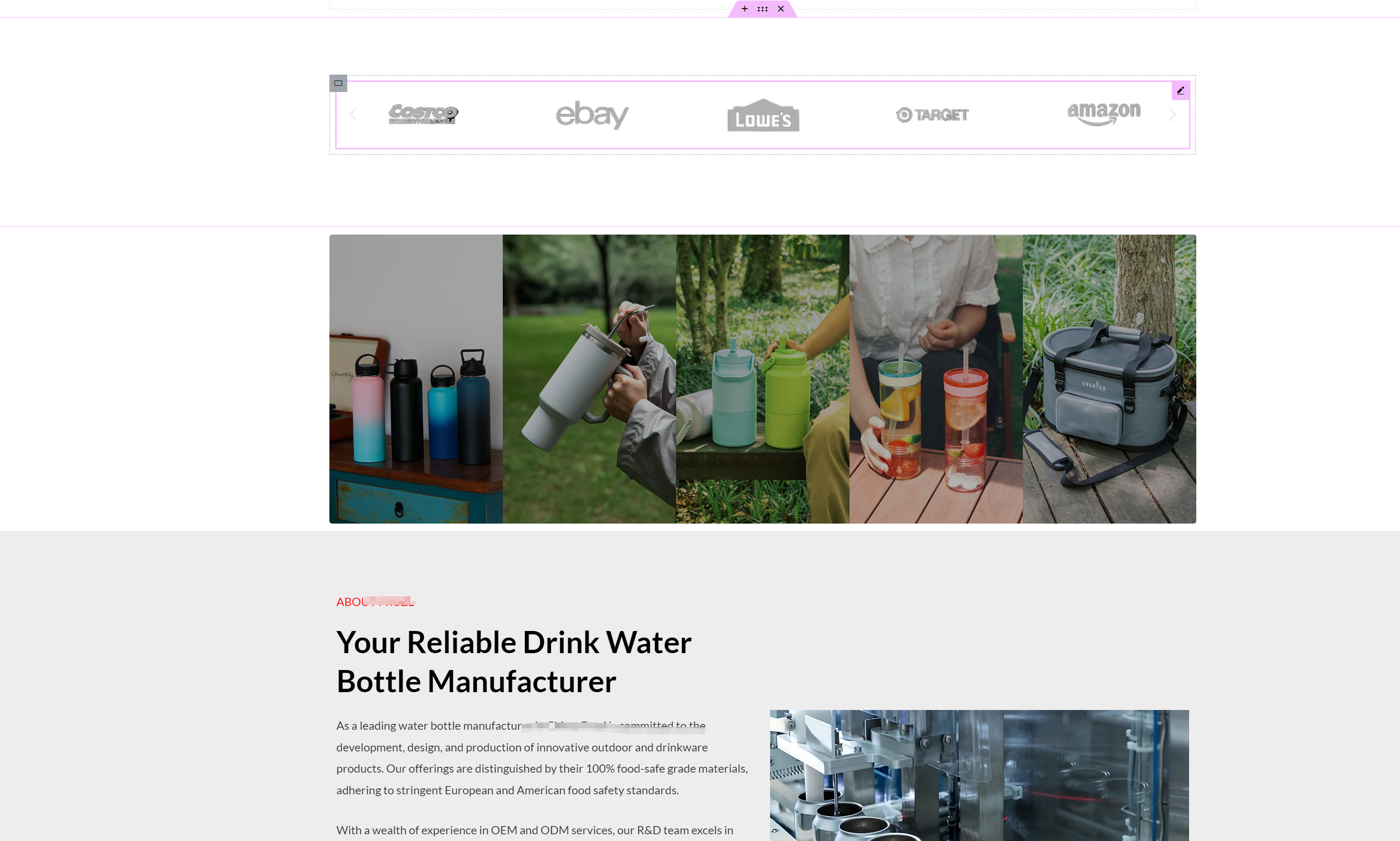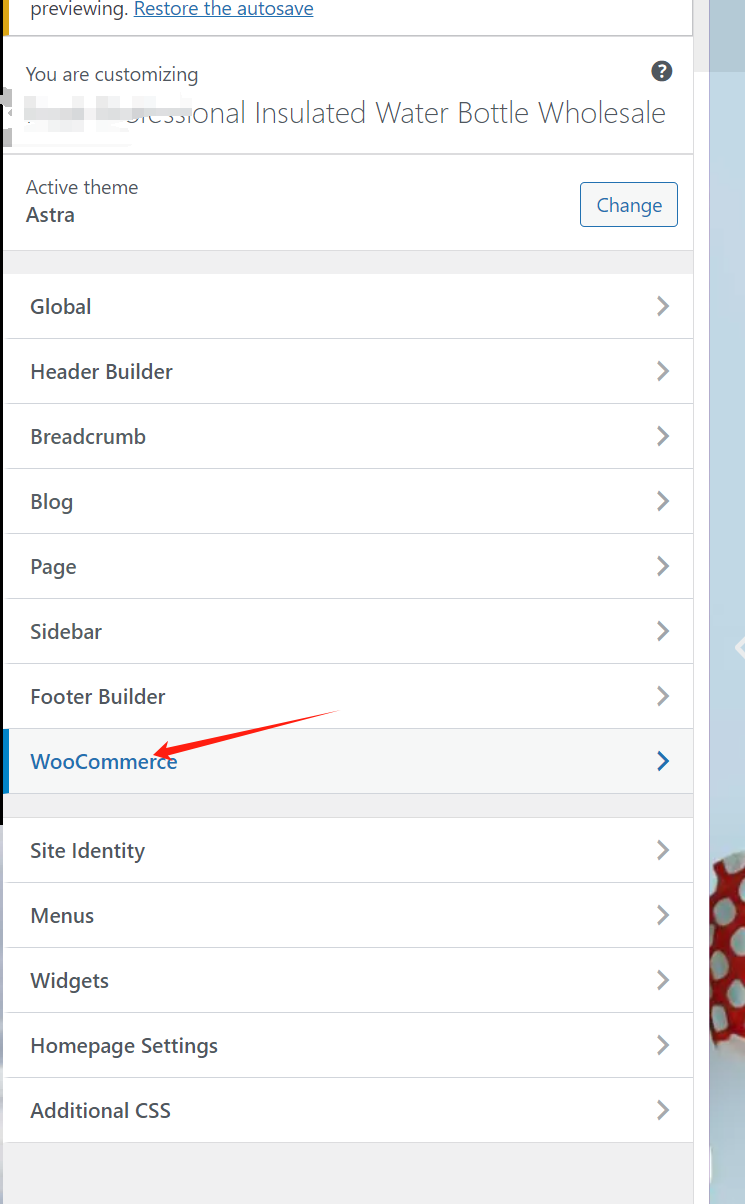在日常内容创作中,文章结构通常具备相似的排版模式。如果每次都从零排版,既耗时,也容易造成风格不一致。Astra 作为一款轻量且高扩展性的 WordPress 主题,即使搭配默认编辑器(Gutenberg),也能帮助快速实现文章模板复用。本文结合 Astra 与 Gutenberg 的实际功能,介绍实现文章模板复用的方法,提升内容生产效率。

1. 为什么需要文章模板复用
对于博客、产品发布、教程类网站来说,内容更新频繁。模板复用可以:
- 保持页面风格一致
- 减少重复工作
- 提升发布效率
- 加强品牌规范化管理
Astra 模板与 Gutenberg 编辑器的结合,满足这些需求。
2. 使用 Astra 主题 + Gutenberg 可重用块实现模板复用
2.1 什么是可重用块
WordPress 默认编辑器(Gutenberg)提供 可重用块(Reusable Blocks) 功能,将常用排版结构保存,在任意页面或文章中一键调用。
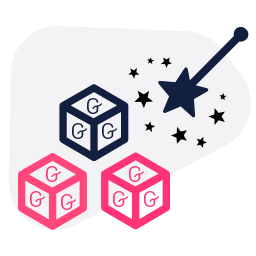
2.2 创建可重用块的步骤
- 在文章编辑器中搭建模板结构
新建或编辑一篇文章,插入需要保存的内容模块组合,例如:- 标题模块
- 段落模块
- 图片模块
- 按钮模块
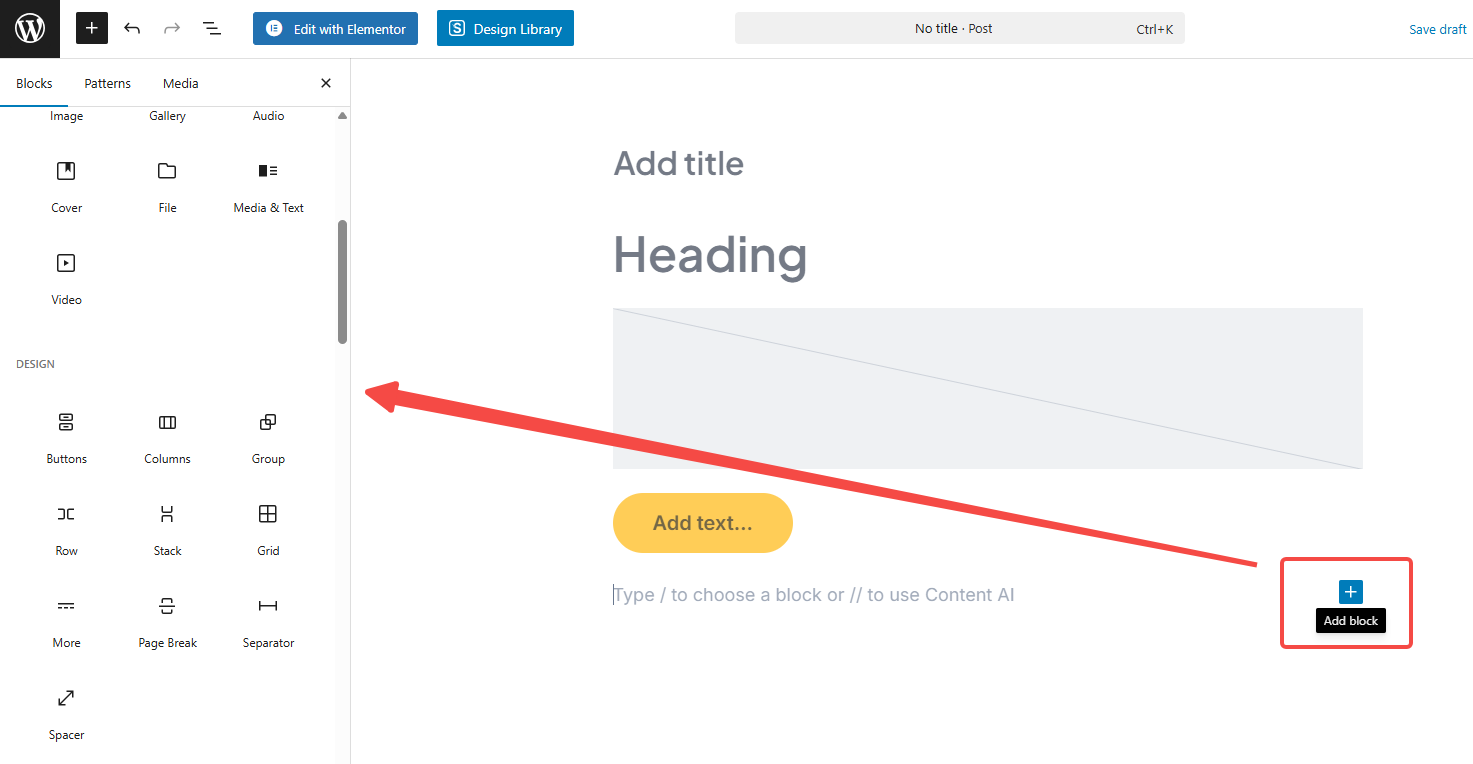
- 保存为可重用块
- 选中需要保存的模块组合。
- 点击模块上方工具栏中的【更多选项(三个点)】。
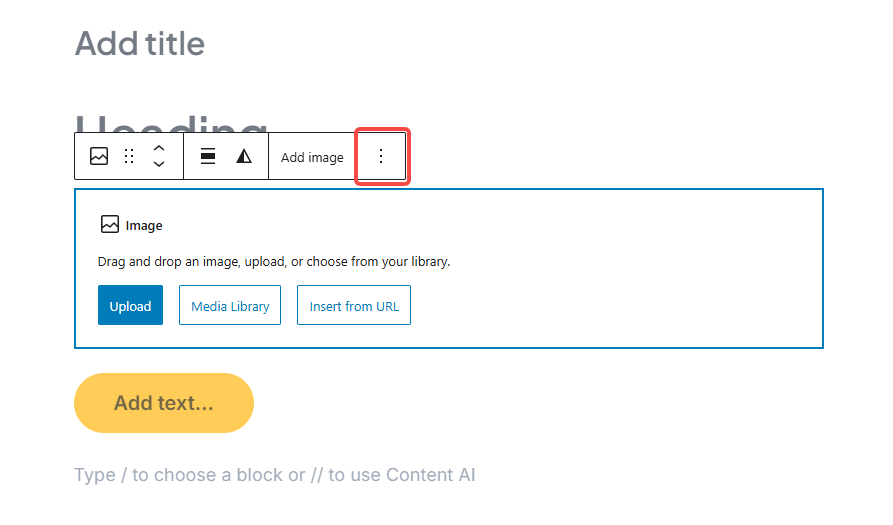
- 选择【Create pattern(创建模式)】(WordPress 6.3+ 版本将可重用块整合为 Pattern 功能)。
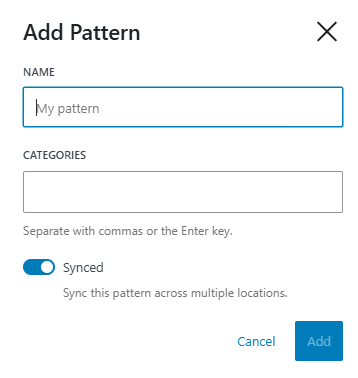
- 输入名称,并勾选【Synced】选项,保存后成为可重复使用的模板。

- 调用可重用块
- 在新建文章时,点击【+】添加区块按钮,切换到【Patterns(模式)】选项卡。
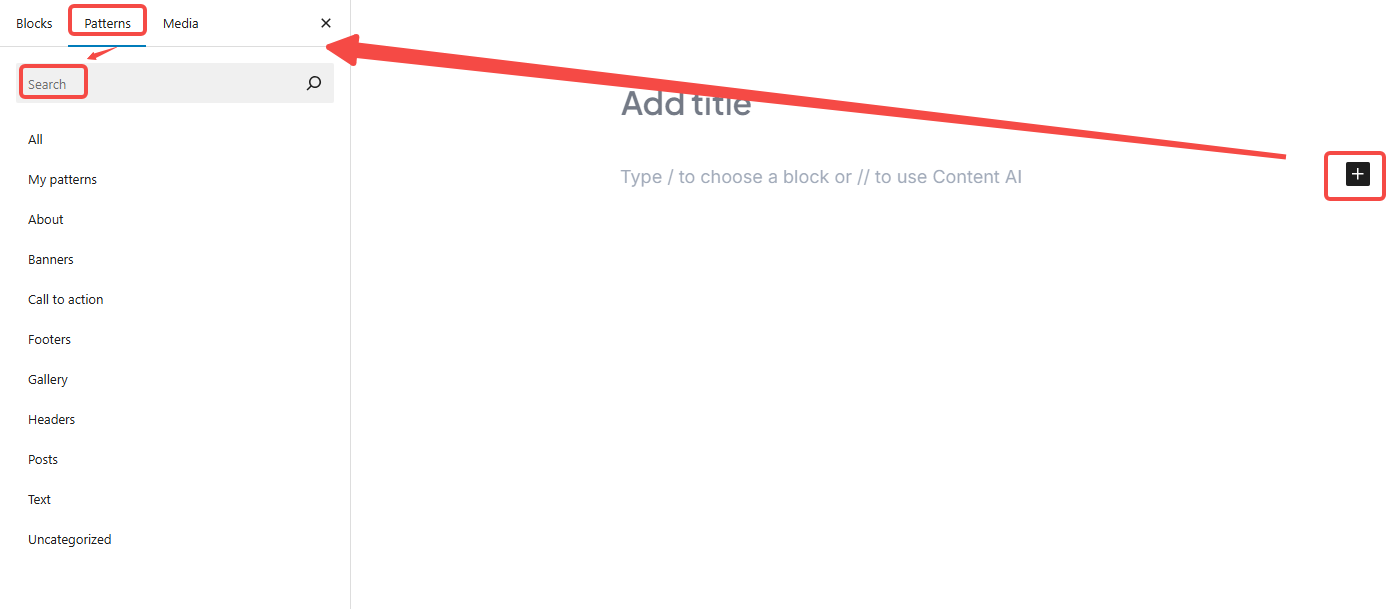
- 搜索刚保存的模板名称,点击插入。
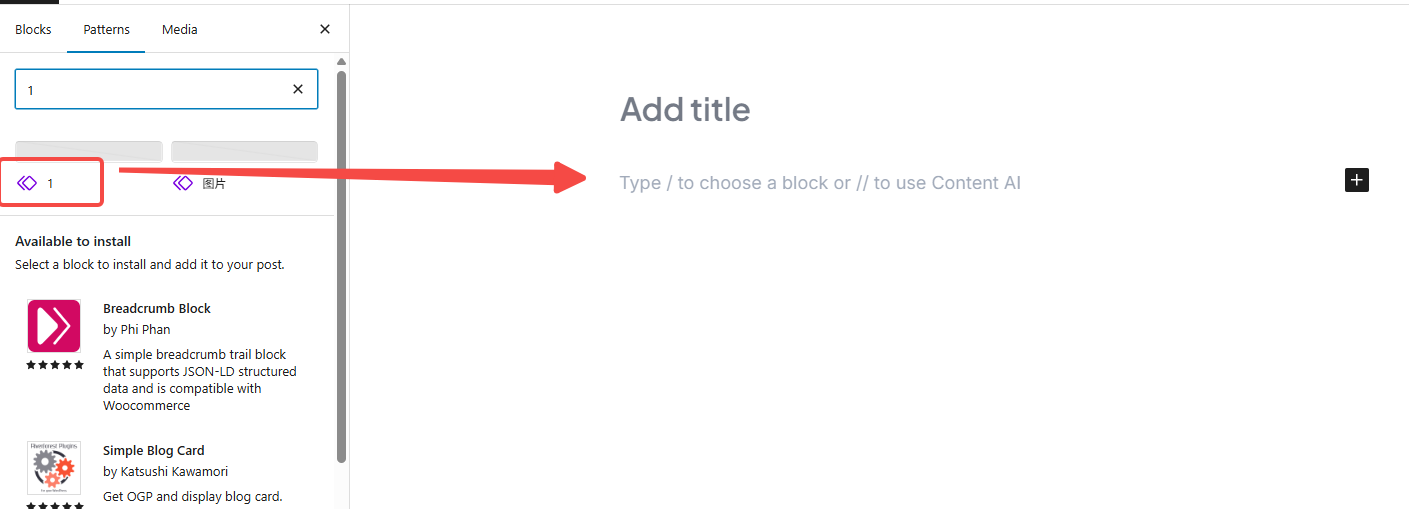
2.3 Pattern 与可重用块的关系
在新版 Gutenberg 中,Pattern(模式)整合了可重用块功能。创建 Pattern 时,如果勾选【Synced】,其功能与旧版“可重用块”一致,修改后会同步更新所有调用位置。
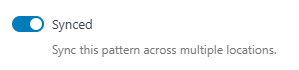
如果不勾选【Synced】,则仅作为模板结构使用,插入后可自由编辑,不影响其他文章。
3. Astra 模板如何配合可重用块使用
虽然 Astra Starter Templates 主要应用于页面级布局导入,但其简洁的排版与全局样式设置(例如字体、按钮样式、色彩系统),会自动作用于 Gutenberg 中的可重用块和 Pattern。
实际搭配方式
- 使用 Astra 设置全局样式
在【外观】→【自定义】中,设置字体、颜色、按钮样式。
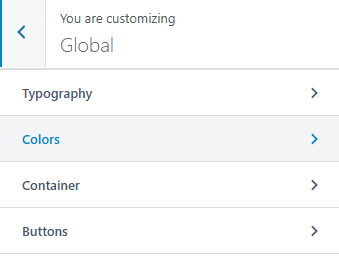
- 创建符合 Astra 风格的可重用块
可重用块会继承 Astra 全局样式,所有调用的模板都保持一致的品牌视觉规范。 - 结合 Starter Templates 进行布局设计
可在 Starter Templates 中导入博客页面或文章页面示例。
参考模板排版结构,使用 Gutenberg 创建对应的 Pattern,保存为私有模板或可重用块。
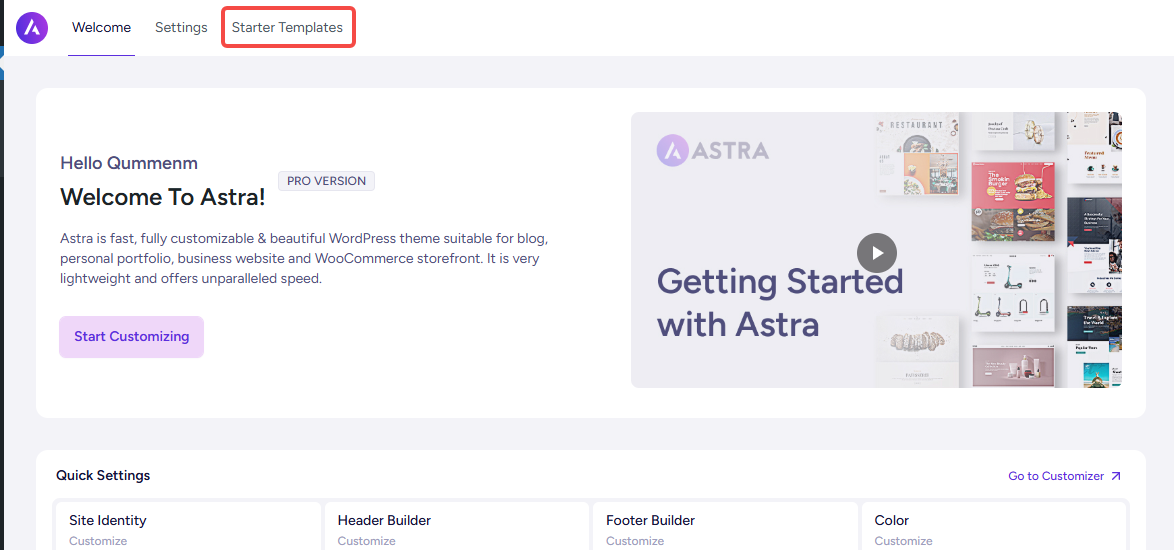
4. 使用场景示例
- 标准化文章开头结构
例如:引导语 + 特色图片 + 目录区块,保存为 Pattern,在所有文章开头调用。 - 固定广告或 CTA 模块
创建为可重用块,后续更新内容时可全站同步。 - 教程页面结构模板
标题 + 步骤列表 + 小提示 + 下载按钮,作为 Pattern 快速插入。
5. 结语
Astra 搭配 WordPress 默认编辑器,通过全局样式设置与 Pattern(模式)功能,能轻松实现文章模板的创建与复用,保持排版风格统一,提升发布效率与团队协作规范。
了解 宝藏号 的更多信息订阅后即可通过电子邮件收到最新文章。 © 版权声明 文章版权归作者所有,未经允许请勿转载。 相关文章 暂无评论... |
|---|